win7可以通过设置待机时间的方式让我们的系统在未进行操作一段时间后自动进入待机状态,这样可以在遇到突发情况时保护我们的电脑不受侵害,还可以节约电源。下面就一起来看一下更改的方法吧。
1、首先打开“控制面板”,如图所示。
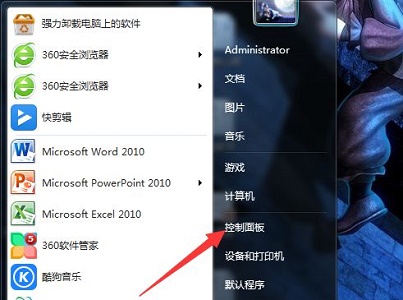
2、接着查看方式设置为“类别”,然后选择“硬件和声音”
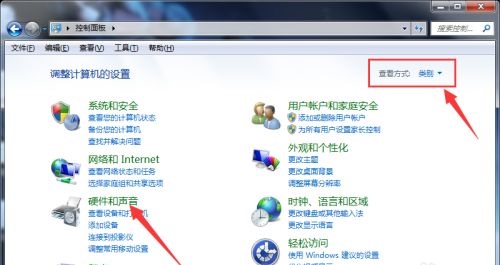
3、在电源选项下找到“更改计算机睡眠时间”,如图所示。
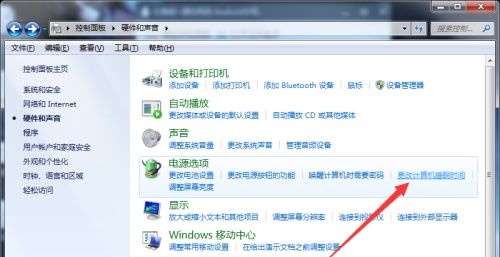
4、点开图示位置的下拉菜单就可以更改待机时间了。
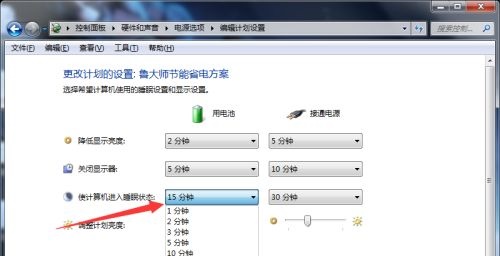
5、更改完成之后点击图示位置的“保存修改”即可。
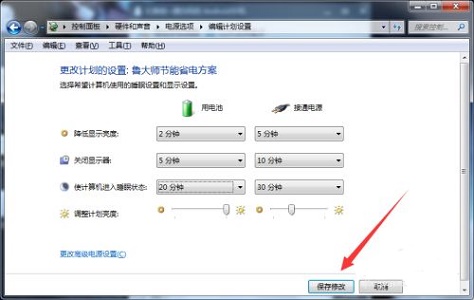
6、我们还可以直接在左下角搜索“电源”直接打开“更改计算机睡眠时间”,如图所示。
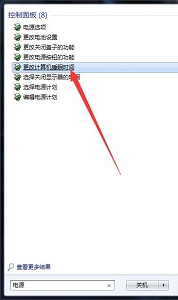
相关文章:win7更改桌面文件存储路径 | win7屏幕休眠时间更改教程
以上就是win7待机时间更改教程了,大家学会了吗?学会了的话现在就可以去亲自更改一下了。想知道更多相关教程还可以收藏电脑技术网 Tagxp.com。
 安卓手机怎么格式化?
安卓手机怎么格式化?
想知道安卓手机怎么格式化吗?新入手一台安卓手机时可能对很多......
阅读 安卓手机钛备份恢復程序出现意外停止怎
安卓手机钛备份恢復程序出现意外停止怎
出现这个问题的原因也是有很多的,小编就有碰到过这个情况,......
阅读 usbcleaner怎么格式化u盘
usbcleaner怎么格式化u盘
usbcleaner是一款专为u盘提供服务功能的软件,那么如果我们想要......
阅读 航海王热血航线限定池会继承保底吗?
航海王热血航线限定池会继承保底吗?
航海王热血航线限定池会继承保底吗限定池是不是可以继承保底......
阅读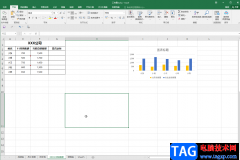 Excel中图片和表格融为一体的方法教程
Excel中图片和表格融为一体的方法教程
读图时代,我们可以在各种文件资料中看到各种图片。我们自己......
阅读 西部数据和铠侠污染工厂
西部数据和铠侠污染工厂 2022年抖音春节集卡活动在
2022年抖音春节集卡活动在 英伟达位列《财富》“1
英伟达位列《财富》“1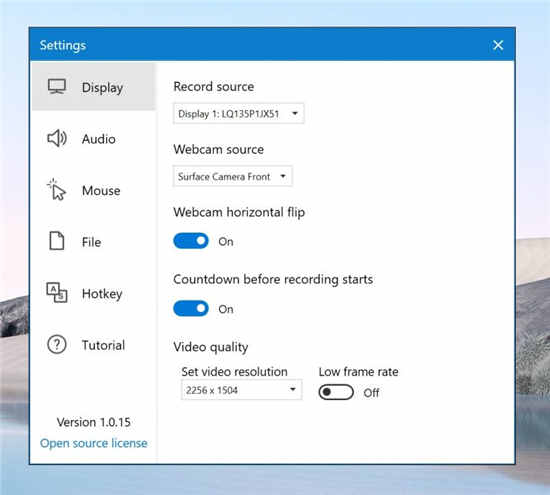 三星正在开发Windows10的屏
三星正在开发Windows10的屏 津心办核酸检测结果查询
津心办核酸检测结果查询 英特尔推出Iris Xe台式机独
英特尔推出Iris Xe台式机独 怎么设置音乐闹钟?虾米音
怎么设置音乐闹钟?虾米音 我们的电脑如果感染了病
我们的电脑如果感染了病 剑与远征塔丽试炼之地怎
剑与远征塔丽试炼之地怎 Switch我的英雄学院 一人的
Switch我的英雄学院 一人的 《冤罪执行游戏》配置要
《冤罪执行游戏》配置要 梅捷NVIDIA显卡驱动怎么卸
梅捷NVIDIA显卡驱动怎么卸 昂达amd显卡驱动怎么回退
昂达amd显卡驱动怎么回退 光电通mp3100cdn网络设置方
光电通mp3100cdn网络设置方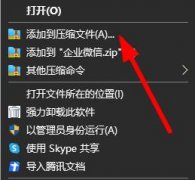 如何分卷压缩文件详细教
如何分卷压缩文件详细教 editplus实现多行注释的教程
editplus实现多行注释的教程 Microsoft针对深色外部监视
Microsoft针对深色外部监视 Word文档修改所有数字的方
Word文档修改所有数字的方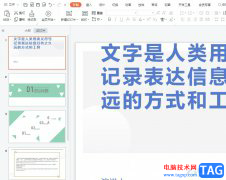 ppt一键统一字体的教程
ppt一键统一字体的教程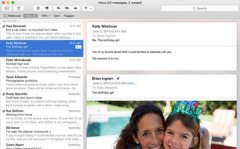 yosemite mail:使用连接诊断
yosemite mail:使用连接诊断 win10日志好多错误怎么解决
win10日志好多错误怎么解决 Win10网络电缆未正确插入或
Win10网络电缆未正确插入或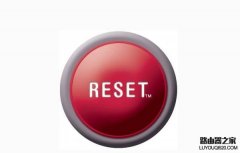 水星(MERCURY)路由器如何恢
水星(MERCURY)路由器如何恢
首先把GHOST光盘放入光驱,重启电脑。 出现开机画面后,快速按电脑键盘上的 DEL键(台式机),(笔记本一般按F2键)。(反应慢了点没点进去的话,重启接着按) 直到进入BIOS设置界面。...
次阅读
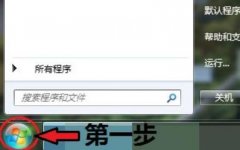
我们在win7电脑上,如果要连接蓝牙设备,就需要先打开电脑蓝牙,那么win7电脑蓝牙在哪里打开呢,其实只需要进入网络适配器,找到蓝牙就可以打开了。...
次阅读
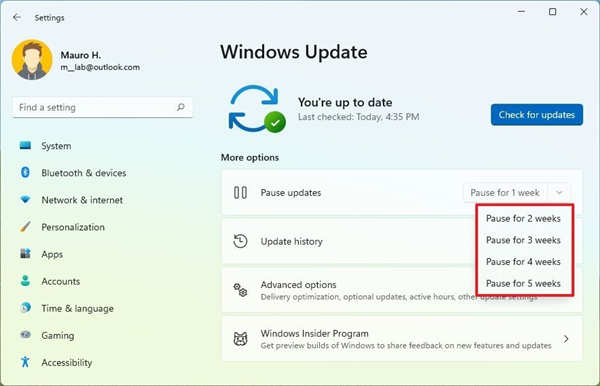
教你在win11下如何使用设置禁用自动更新 当您尝试避免特定更新时,您不必永久禁用 Windows 更新功能。您只需使用设置中的选项即可暂停更新长达五周。此选项适用于wind...
次阅读

win7系统是一款非常有效的高智能系统,强大的智能与稳定性是大家都选择win7系统的重要原因,但是最近有很多小伙伴们遇到了win7一关机就更新的问题!今天小编就为大家带来了w7每次关机都要...
次阅读
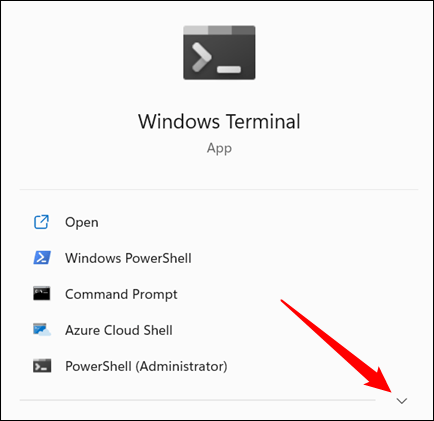
如何在 Windows 终端中以管理员身份打开 PowerShell Windows 终端通常不允许管理员选项卡与其他非提升选项卡同时打开。但是使用第三方工具,这是可能的!以下是如何在...
次阅读
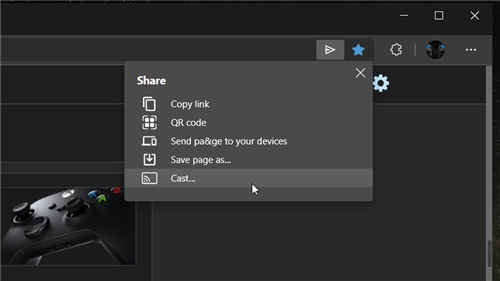
Microsoft Edge浏览器正在获取桌面共享中心:新功能目前在Canary版本中 Microsoft Edge是一个不断发展的浏览器,Canary版本是监视Microsoft当前正在尝试的所有新想法的...
次阅读
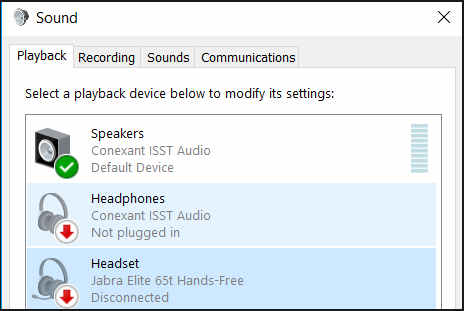
蓝牙耳机不停地断开连接?修复:蓝牙耳机在Win11上不断断开连接问题的方法 对于很多人来说,在手机、平板电脑或笔记本电脑上听音乐是他们一天中很重要的一部分。这可以通...
次阅读
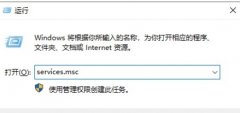
安全中心是win10系统自带的保护计算机安全的功能,但是它有时候也会误拦截一些我们需要的文件,导致我们无法使用或者下载等。这时候我们可以先暂时关闭这个功能,等需要的文件下载好之...
次阅读

在我们使用电脑的日常中,就目前还有相当一部分的小伙伴的操作系统使用的仍旧是之前的老版本win7系统。那么就在2020年的1月24日微软公司彻底关闭了对win7系统的全面服务更新,开始着力于...
次阅读
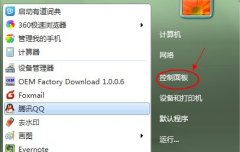
很多朋友都喜欢在电脑中安装多个系统,以此体验到不同的系统操作感受。但是总有一个最常用的系统,需要更改为默认启动系统,那么在多系统下我们应该如何更改呢,其实只要在高级系统设...
次阅读

最近很多蓝牙耳机蓝牙音箱等设备重新将蓝牙功能带回大家的视野。由于很久没有使用蓝牙功能,很多人不知道win7蓝牙怎么连接,其实只要在控制面板中启动蓝牙设备就可以了,一起来看看吧...
次阅读
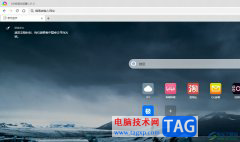
现在的浏览器种类是很丰富的,为用户提供了多种实用的浏览功能和服务,其中有部分用户很喜欢使用360极速浏览器,这款浏览器软件可以实现安全稳定、快捷流畅的网页浏览体验,让用户能够...
次阅读
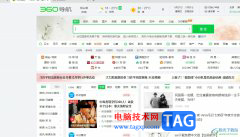
360极速浏览器相信是大部分用户很喜欢使用的一款网页浏览软件,让用户享受到了快速、安全、流畅的上网环境,因此360极速浏览器吸引了大量的用户前来下载使用,当用户在使用360极速浏览器...
次阅读
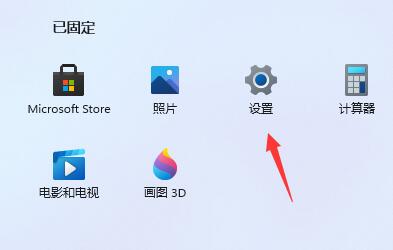
Win11运行不流畅?教你win11卡顿严重完美解决 我们在试用Win11电脑进行操作的时候,相信很多的用户都会遇到自己的电脑系统运行的缓慢情况,那么遇到这种情况该怎么处理呢...
次阅读
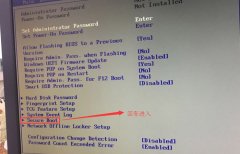
联想启天B4650台式电脑搭载的是英特尔六代酷睿I3处理器,默认预装win10系统,虽然说win10出来很长一段时间了,但还是有不少的用户习惯使用win7系统的,因此很多用户都想把win10系统改成win7系统...
次阅读